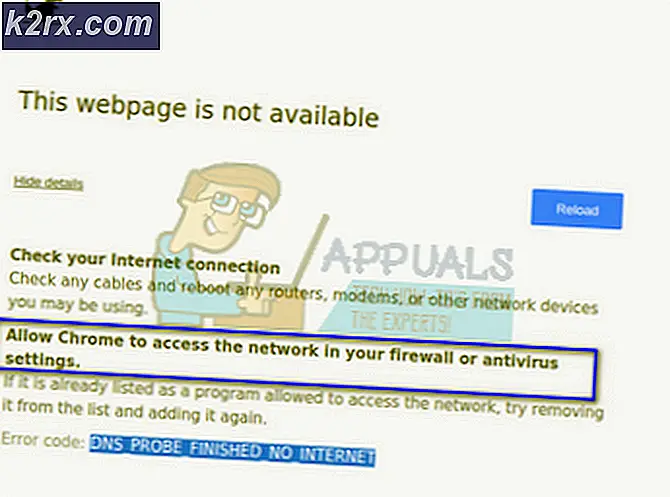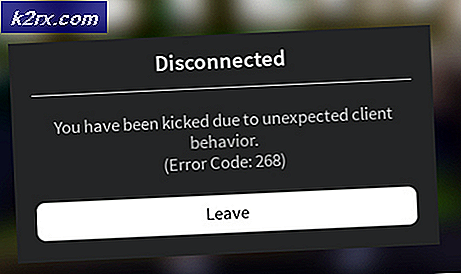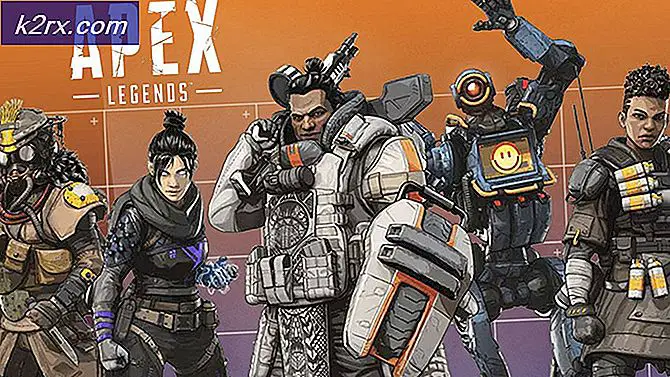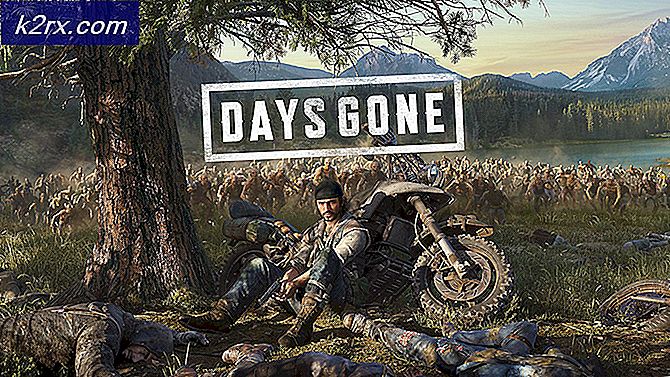จะเปลี่ยนไอคอน Gmail เป็นข้อความได้อย่างไร?
ถือเป็นเทรนด์ในปัจจุบันที่จะใช้รูปลักษณ์มากกว่าข้อความเนื่องจากคนรุ่นใหม่ในปัจจุบันมองว่ามันน่าเบื่อและน่าเบื่อ ดังนั้นเราจึงเห็นไอคอนมากมายบนแอพพลิเคชั่นที่เราใช้ในทุกวันนี้แทนที่จะเป็นข้อความธรรมดา เมื่อคุณสามารถจดจำฟังก์ชันของไอคอนเหล่านี้ได้แล้วไอคอนเหล่านี้จะใช้งานได้ง่ายมากสำหรับคุณ ยิ่งไปกว่านั้นหากคุณไม่สามารถจดจำได้คำแนะนำเครื่องมือก็มีให้เช่นกันเมื่อใดก็ตามที่คุณวางเคอร์เซอร์ไว้เหนือไอคอนคุณจะได้รับรู้เกี่ยวกับหน้าที่ของมันทันที
อย่างไรก็ตามหากเราพูดถึงคนในวัยชราหรือคนที่ไม่สามารถอ่านคำแนะนำเครื่องมือขนาดเล็กเหล่านั้นได้ก็เป็นเรื่องยากสำหรับพวกเขาที่จะคุ้นเคยกับไอคอนใหม่เหล่านี้ Gmail ช่วยให้คุณมีปุ่มไอคอนหรือปุ่มข้อความเพื่อให้คุณสามารถปรับแต่งได้ตามความต้องการของคุณเอง เมื่อเราพูดว่า“ เปลี่ยนไอคอนเป็นข้อความ” นั่นหมายถึงการเปลี่ยนปุ่มไอคอนเป็นปุ่มข้อความอย่างแท้จริง ในบทความนี้เราจะพูดถึงวิธีการที่เราสามารถเปลี่ยนไฟล์ Gmail ไอคอนเป็นข้อความ
จะเปลี่ยนไอคอน Gmail เป็นข้อความได้อย่างไร?
ในวิธีนี้เราจะอธิบายให้คุณทราบว่าคุณสามารถเปลี่ยนไฟล์ Gmail ไอคอน เป็น ข้อความ โดยใช้ประโยชน์จากไฟล์ การตั้งค่า. ในการดำเนินการนี้คุณจะต้องทำตามขั้นตอนต่อไปนี้:
- เปิดเบราว์เซอร์ที่คุณเลือกพูดว่า Google Chromeพิมพ์ Gmail ในแถบค้นหาของเบราว์เซอร์ของคุณจากนั้นกดปุ่ม ป้อน คีย์เพื่อเปิดไฟล์ Gmail หน้า“ ลงชื่อเข้าใช้” ดังที่แสดงในภาพต่อไปนี้:
- ตอนนี้เลือกบัญชีที่เหมาะสมที่คุณต้องการเข้าสู่ระบบ Gmail และคลิกตามที่ไฮไลต์ในภาพที่แสดงด้านบน
- พิมพ์รหัสผ่านของไฟล์ Gmail บัญชีด้านล่างฟิลด์ว่า“ ป้อนรหัสผ่านของคุณ” จากนั้นคลิกที่ ต่อไป ปุ่มตามที่ไฮไลต์ในภาพที่แสดงด้านล่าง:
- เมื่อคุณจัดการเพื่อเข้าสู่ระบบ Gmail เรียบร้อยแล้วคลิกที่ไฟล์ เกียร์ ไอคอนอยู่ที่มุมขวาบนของไฟล์ Gmail หน้าต่างดังแสดงในภาพต่อไปนี้:
- ทันทีที่คุณคลิกที่ไอคอนนี้เมนูจะปรากฏบนหน้าจอของคุณ เลือก การตั้งค่า ตัวเลือกจากเมนูนี้ตามที่ไฮไลต์ในภาพที่แสดงด้านล่าง:
- ใน การตั้งค่า บานหน้าต่างเลื่อนลงไปที่ไฟล์ ป้ายกำกับปุ่ม จากนั้นเลือกไฟล์ ข้อความ ปุ่มตัวเลือกตามที่ไฮไลต์ในภาพต่อไปนี้:
- สุดท้ายคลิกที่ไฟล์ บันทึกการเปลี่ยนแปลง อยู่ที่ด้านล่างของไฟล์ การตั้งค่า Gmail หน้าต่างเพื่อบันทึกการตั้งค่าของคุณตามที่ไฮไลต์ในภาพที่แสดงด้านล่าง:
ทันทีที่คุณคลิกที่ปุ่มนี้ไฟล์ Gmail ปุ่มไอคอนจะเปลี่ยนเป็นปุ่มข้อความทันที